Oversæt et dokument i SharePoint
Med dokumentoversættelse kan du oprette en oversat kopi af en fil manuelt efter behov eller automatisk ved hjælp af regler. Du kan angive en regel for automatisk at oprette en oversat kopi, når et dokument oprettes, eller når dataene i en kolonne ændres.
Når en fil oversættes, tilføjes filnavnet på den oversatte kopi for at vise ISO-koden for sproget.
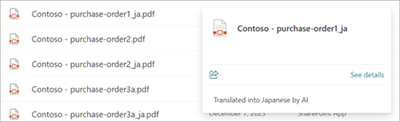
Oversæt et dokument efter behov
Følg disse trin for at oprette en oversat version af et dokument:
Vælg den eller de filer, du vil oversætte, i et SharePoint-dokumentbibliotek (eller fra OneDrive). Brug derefter en af følgende metoder til at starte oversættelsesprocessen.
På båndet skal du vælge Flere indstillinger (...) og derefter vælge Oversæt.
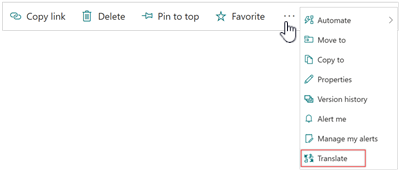
Du kan også vælge Flere handlinger (...) ud for filnavnet på listen over dokumenter og derefter vælge Oversæt.
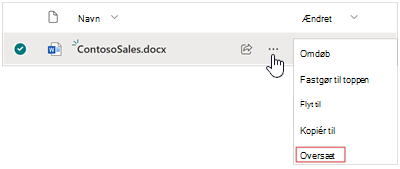
På skærmen Oversæt dokumenter under Sprog skal du vælge det eller de sprog, du vil bruge, i rullemenuen eller angive dem manuelt. Du kan vælge op til 10 sprog.
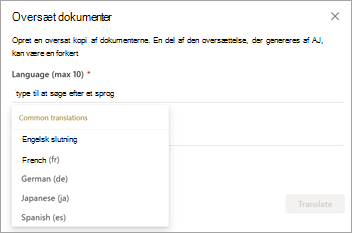
Hvis du vil bruge en brugerdefineret ordlistefil til oversættelsen, skal du under Oversættelsesordliste vælge ordlistefilen eller tilføje et link til filen. Muligheden for at tilføje en ordliste er kun tilgængelig, når du oversætter ét sprog ad gangen.
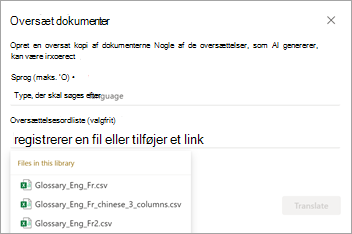
Vælg Oversæt.
Du modtager en bekræftelsesmeddelelse om, at anmodningen om at oversætte filen er blevet sendt.
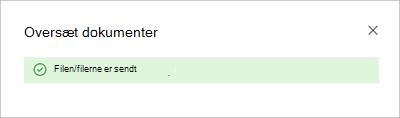
Det kan tage flere minutter, før den oversatte fil oprettes. Når processen er fuldført, vises den oversatte fil i dokumentbiblioteket.
Hvis du forsøger at sende en anmodning om duplikeret oversættelse, før filen er færdig med at blive behandlet, modtager du en meddelelse om, at du skal vente et par minutter, før du prøver igen.
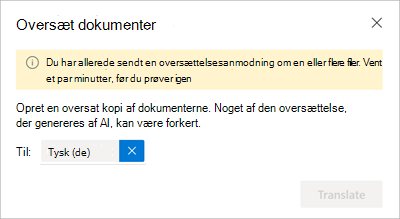
Oversæt et dokument automatisk
Du kan oprette en regel for automatisk at oversætte et dokument, når der tilføjes en ny fil, eller når dataene i en kolonne ændres. Du kan få en trinvis vejledning under Opret en regel for at oversætte et dokument.
Oversæt en videoudskrift
Hvis du vil oprette en oversat version af en videoudskrift eller undertekster, skal du se Sådan oversætter du transskriptioner i Stream til SharePoint.